在处理数据的过程中,我们常常会遇到这样的困扰:当需要将两张表格并排显示时,无论怎么调整都难以让它们整齐地对齐。这种情况确实让人感到十分抓狂。别担心,本文将为你详细揭秘两个实用的技巧,其中第二种方法更是仅需一键就能搞定。
方法一:常规方法
首先,很多朋友可能会采用这种常规的操作方式。在标题栏选中【表 2】,然后向下拖拽。通过这样的操作,就可以把一个工作簿分成两个工作表。这个步骤相对来说比较直观,容易理解,但这只是第一步。
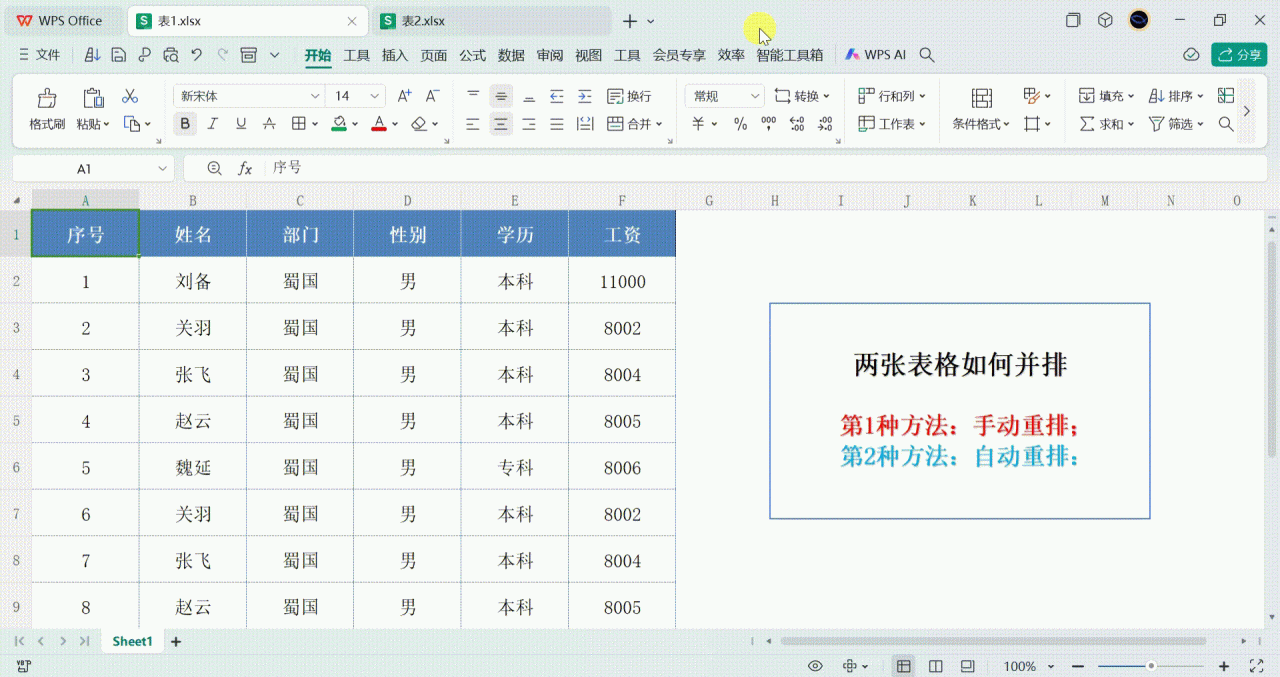
接着,需要手动调整表格的位置和大小。这一步需要一定的耐心和细心,因为要确保两个表格能够尽可能地整齐并排显示。然而,手动调整往往会耗费大量的时间,而且很难达到完全精准的对齐效果。
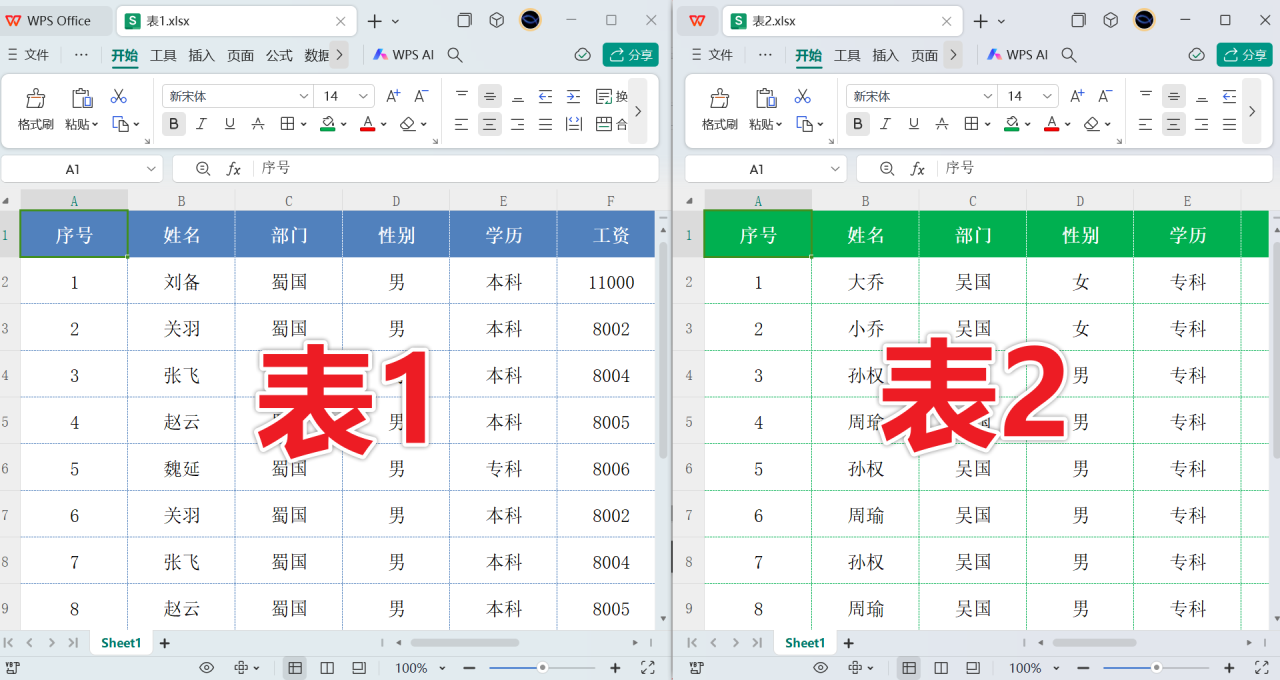
两个Excel表格如何并排显示
方法二:自动重排
与第一种方法相比,第二种方法更加高效便捷。
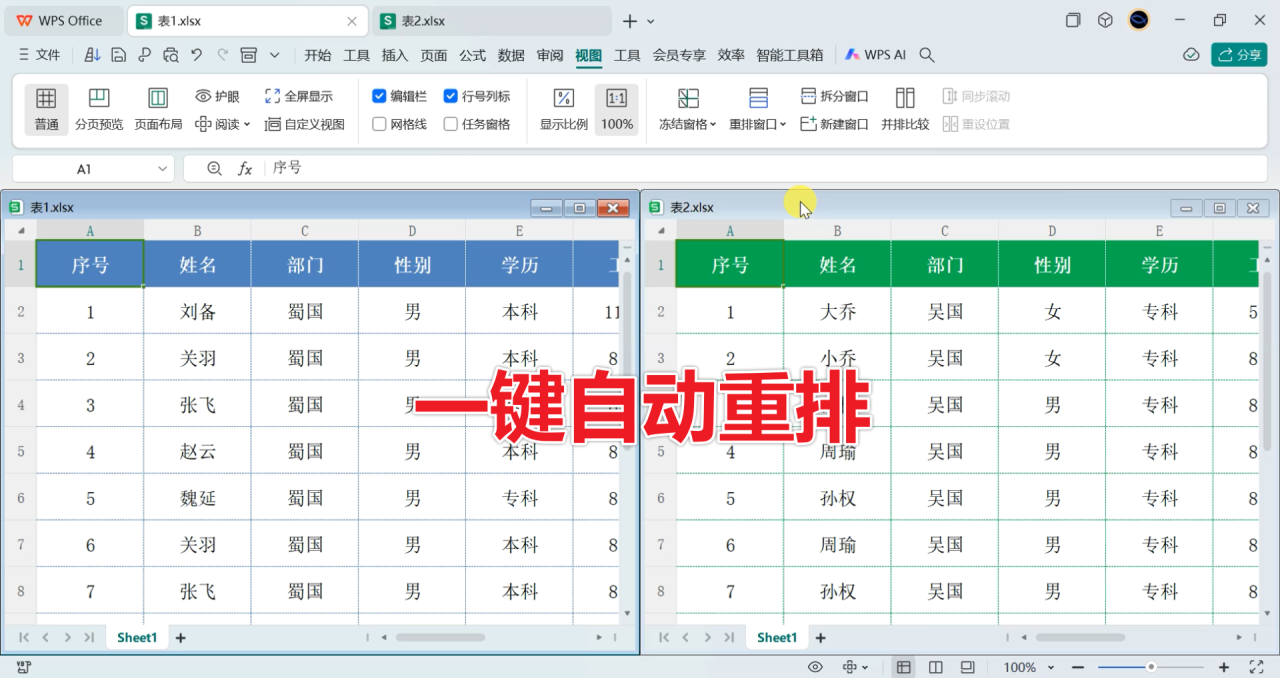
首先,切换到【视图】选项卡。在 Excel 的菜单栏中,【视图】选项卡包含了许多与表格显示相关的功能。
然后,单击【重排窗口】按钮。这个按钮会弹出一个下拉菜单,其中包含了多种窗口排列方式的选项。
选择【垂直平铺】。一旦选择了这个选项,Excel 就会自动将两个表格并排显示。
这个过程仅需一键操作,无需繁琐的手动调整,大大节省了时间。而且,这种自动排列的方式能够确保两个表格的对齐更加精准,提高了工作效率。
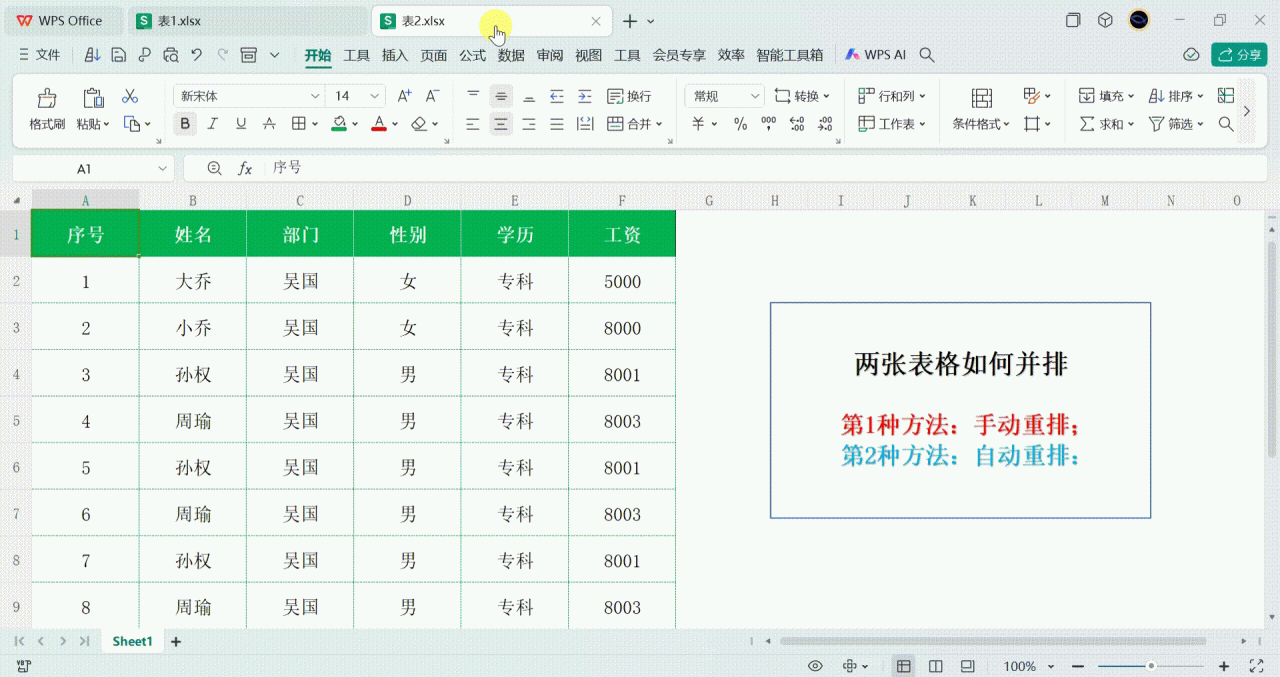
不仅如此,如果在下拉列表中选择【水平平铺】,还可以将表格分成上下两个窗口。这种方式在某些特定的情况下也非常实用,可以根据实际需求进行选择。
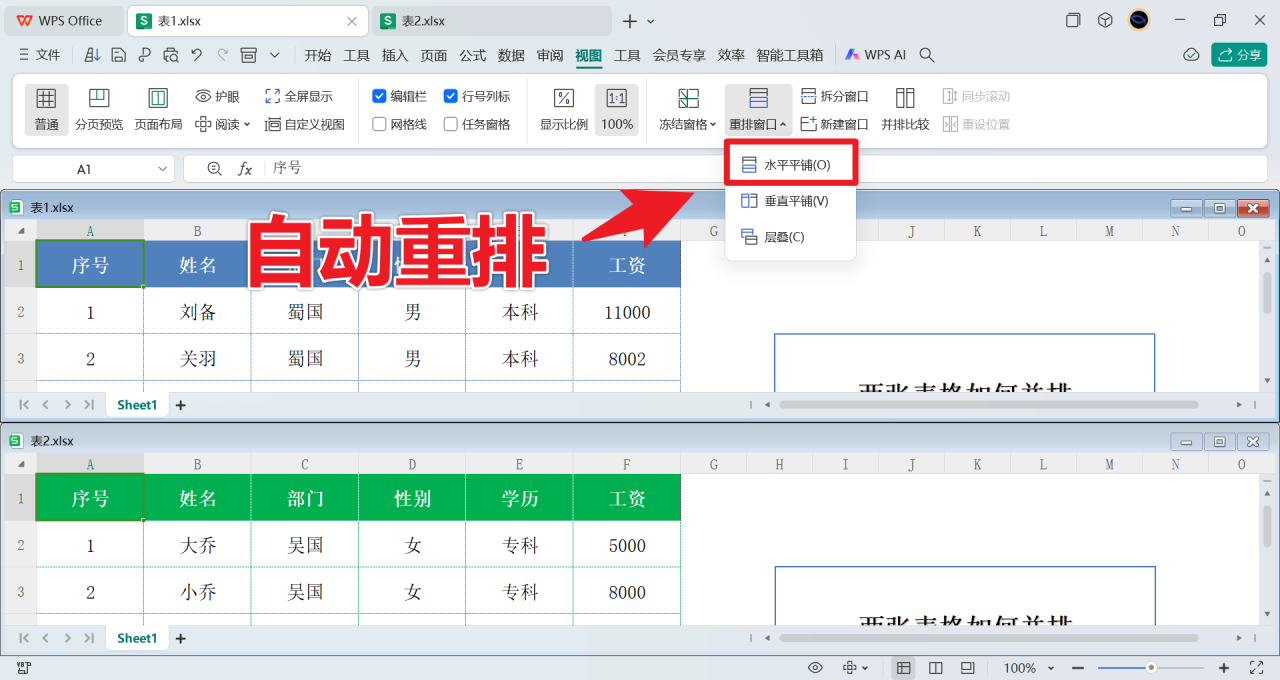
三、总结与建议
综上所述,以上两种方法都可以解决两张表格并排显示的问题。然而,建议大家优先使用第二种方法,因为它可以大幅提升我们的工作效率,让你在处理数据时更加得心应手。无论是需要对比数据、同时查看多个表格内容,还是进行其他数据处理任务,这两种方法都能为你提供有效的解决方案。在实际操作中,可以根据具体情况选择最适合自己的方法,以提高工作效率和数据处理的准确性。


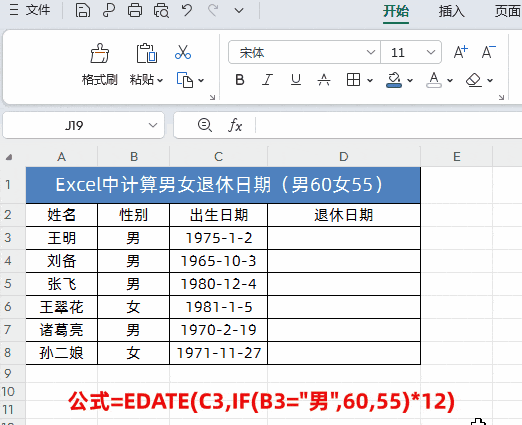
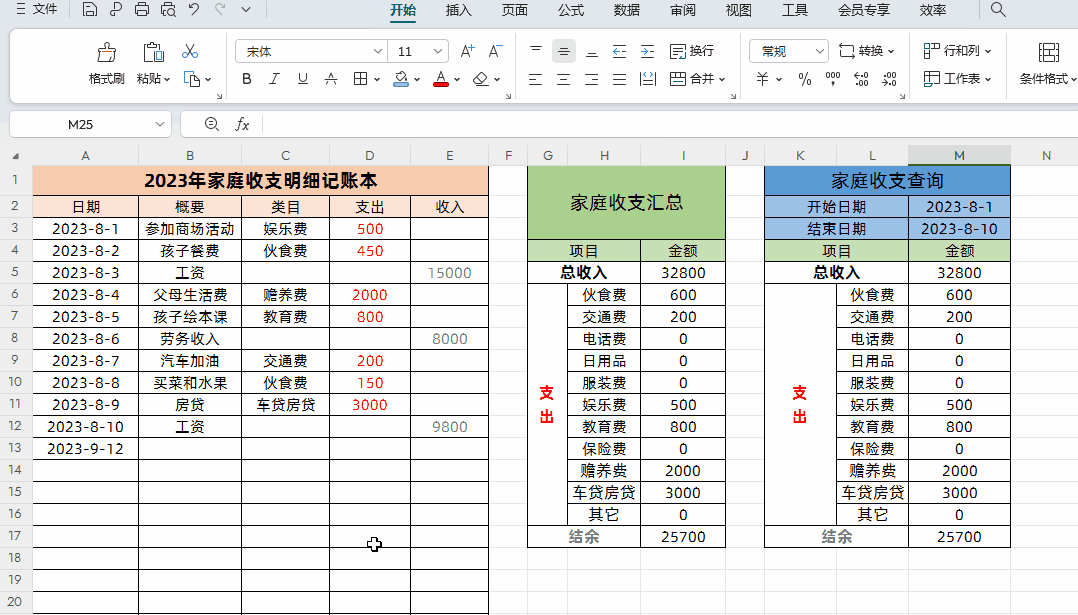

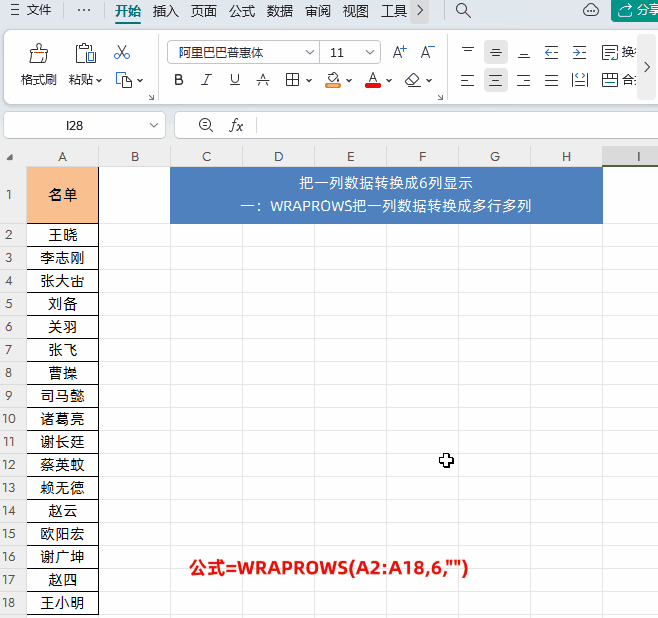
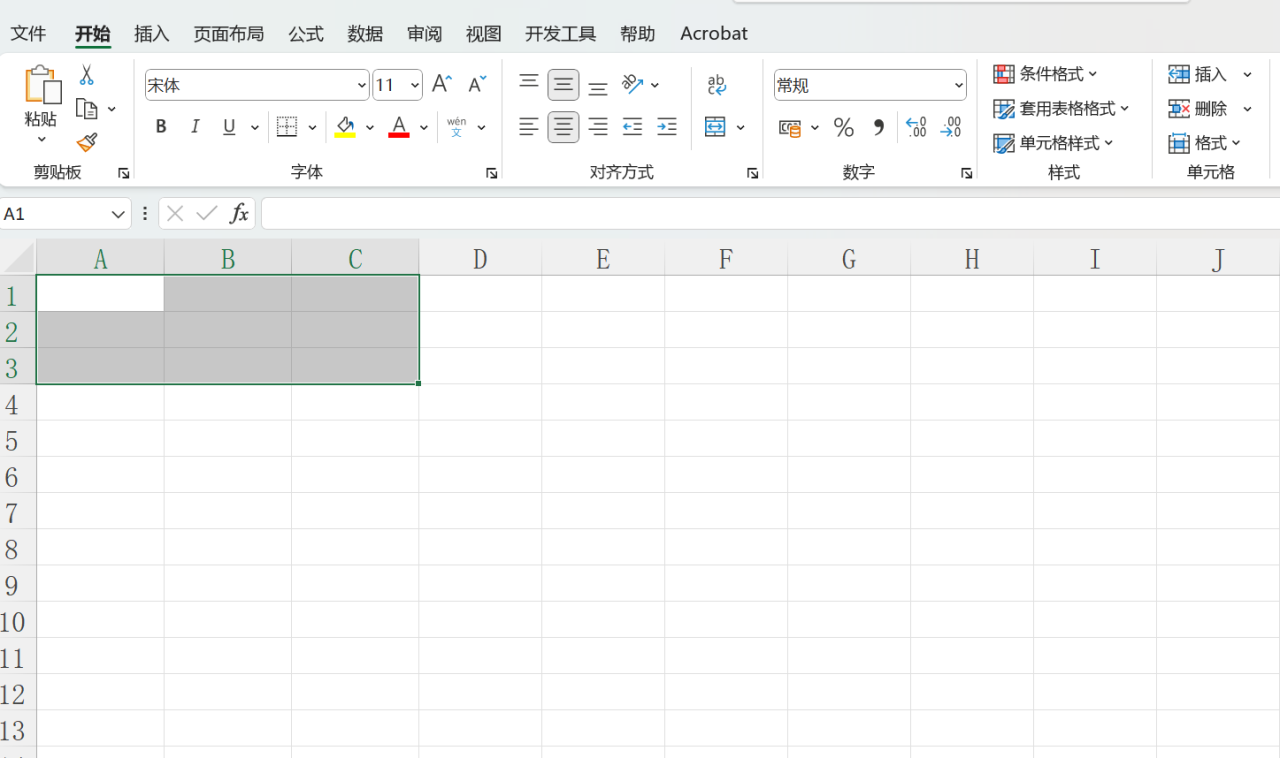
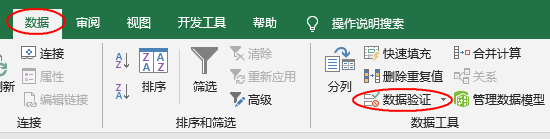
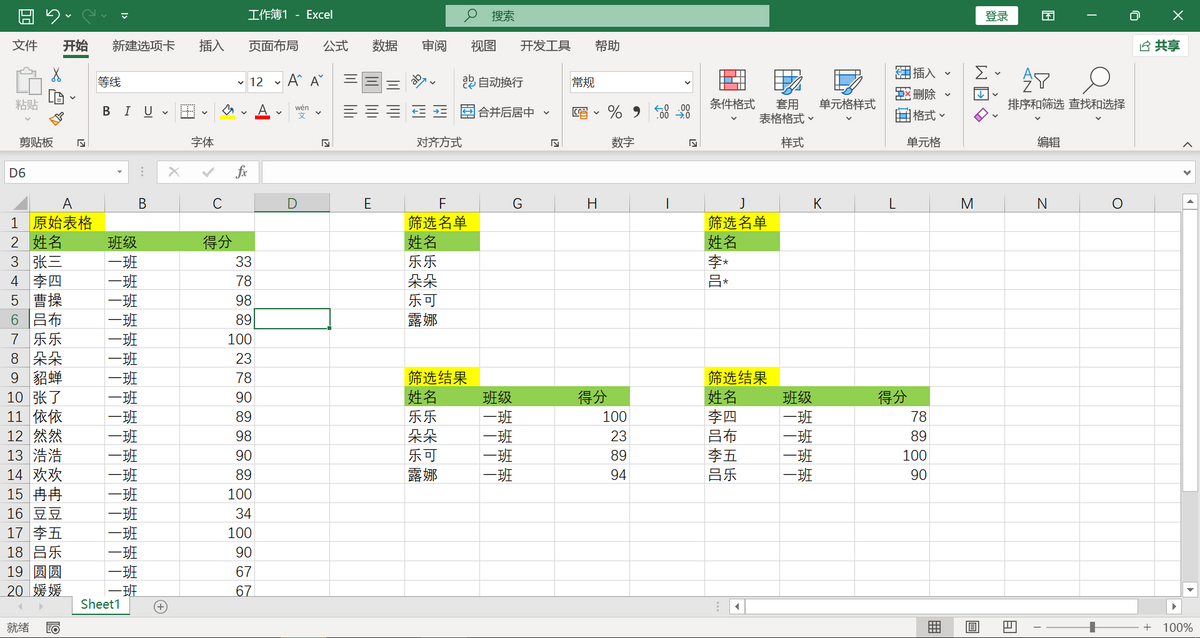
评论 (0)